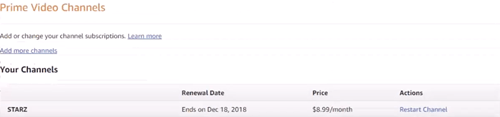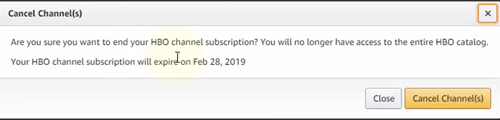Starz は、近年の最も魅力的で独創的なシリーズのいくつかをフィーチャーした素晴らしいチャンネルです。Black Sails、American Gods、Outlander などを含むこれらのシリーズは、驚くべきストーリーラインにもかかわらず、しばしば見過ごされます。そうは言っても、これらのショーのほとんどはすでに見たことがあるかもしれませんし、単に見るのに飽きてしまっただけかもしれません。もう見なくなったチャンネルにサブスクリプションを支払うのはなぜですか?その場合は、Amazon Prime Video から Starz をキャンセルできます。 Firestick でも追跡されるプロセス。

注意: 実際にFirestickでStarzを直接キャンセルすることはできませんが、キャンセルすると、このチャンネルはどのデバイスでも視聴できなくなります。
では、どのようにキャンセルしますか?
かなりシンプルで簡単ですが、Amazon Prime Videoのチャンネル登録をキャンセルする方法をまだ知らない人がたくさんいます。これは、あなたを助けるためのきちんとしたわかりやすいチュートリアルです。
UnturnedでLANサーバーを作成する方法
- まず、FirestickにリンクされているAmazonプライムアカウントにアクセスする必要があります.これは、Web ブラウザを実行できるデバイス (タブレット、電話、デスクトップ、ラップトップなど) を使用して実行できます。どの Web ブラウザでも問題ありません (Chrome、Safari、Mozilla、さらには Internet Explorer)。
- ログインするだけです アマゾン ユーザー名とパスワードを使用してアカウントを作成します。
- 次に、画面の右上にある [アカウントとリスト] メニューにマウスを置きます。多くのオプションを含むドロップダウン リストが表示されます。[メンバーシップとサブスクリプション] をクリックする必要があります。
- 下に多くのサブスクリプション オプションが表示されます。[Prime Video チャンネル] をクリックすると、左側のリストの最初に表示されます。
- Prime Video チャンネル ページに、あなたのチャンネルがリストされています。リストに Starz が表示されている場合は、まだサブスクライブしていることを意味します。サブスクリプションの月額料金と更新日も表示されます。 [アクション] タブの下にある [チャネルのキャンセル] をクリックする必要があります (下のスクリーンショットは、STARZ がすでにキャンセルされた後に撮影されているため、アクションはチャネルの再起動です)。
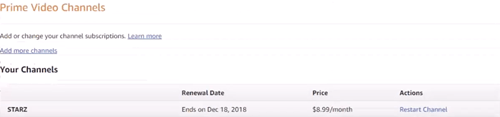
- 最後に、ポップアップ ウィンドウの [チャンネルをキャンセル] でキャンセルを確認します。
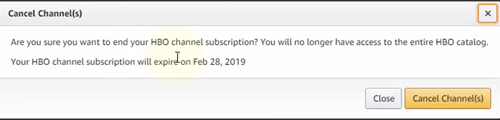
後遺症
それでおしまい。 Starz をキャンセルしました。確認するには、この方法が機能したかどうかを簡単に確認できます。同じページ (プライム ビデオ チャンネル) のチャンネル リストに Starz が残っている場合がありますが、[アクション] タブの下のボタンが変更されます。
これで、Restart Channel が読み取られます。これをクリックすると、Starz のキャンセルが取り消され、このプレミアム チャンネルに再度サブスクライブします。これは、気が変わって Starz の番組をさらに見ることにした場合に便利です。
誰もあなたを責めないでしょう。これらのアクション満載のショーのほとんどは、一気見する価値があります。決定が最終的なものである場合、さらに別のサブスクリプション料金を支払う必要はありません。すべてのチャネルが独自のストリーミング サービスを開始している今、これらは積み重なる可能性があります。
だからこそAmazonプライム・ビデオが良いのです。 1 つのチャンネルのサブスクリプションをキャンセルしても、Amazon プライムのサブスクリプションに影響はありません。必要に応じて、Amazon プライムを完全にキャンセルすることができます。これにより、実際にはすべてのチャンネル登録も停止されます。
その場合、本サービスが提供する特典も失うことになります。 Prime での個々のチャンネルのキャンセルと同様に、サブスクリプションを支払った前月にサービスを使用できます。新しい請求期間が開始されたときにのみコンテンツを使用します。
YouTube のコメントをすべて削除する方法
もちろん、いつでも再登録できます (Amazon プライムまたは個別チャネルの両方)。複数のチャンネル サブスクリプションをお持ちの場合は、上記の方法ですべてをキャンセルできます。プロセスは同じです。
Google Authenticator を新しい電話に移行する方法
スターズのない夜
これでこのチュートリアルは終わりです。次にFirestickを起動すると(その怠惰な駄洒落で申し訳ありません!)Starzとキャンセルした他のチャンネルは利用できなくなります.明るい面として、クレジット カードには、上記のチャンネル登録料も請求されません。
これらの高額なプレミアム チャンネルの登録を解除しても、Amazon プライムで視聴できるコンテンツはまだたくさんあります。 Starz は利用可能なチャネルの中で最も高額なチャネルではありませんが、年間を通じてコストが増加します。
この件についてどう思いますか。以下のコメント欄でお知らせください。